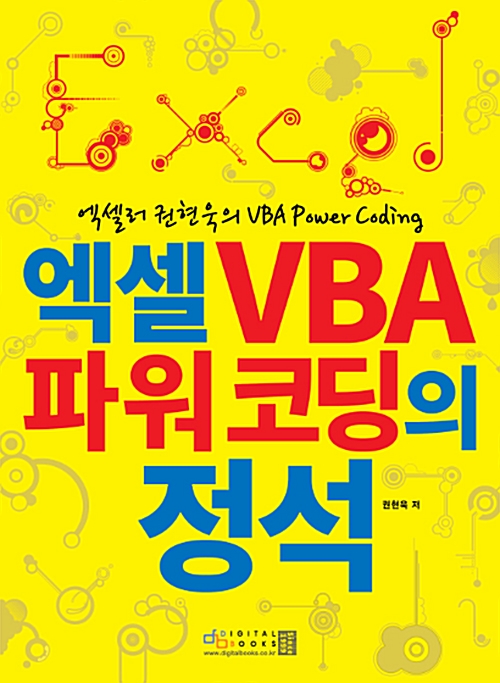노트 작성 능력과 생산성을 높이고 싶다면 원노트(OneNote)가 바로 그 목표를 달성하는 데 도움이 되는 도구입니다. 이 다목적 프로그램은 학생 , 전문가 및 잘 정리된 정보를 좋아하는 모든 사람의 요구를 충족하도록 설계되었습니다. OneNote를 사용하면 메모 작성 수준을 한 단계 끌어올려 생각과 아이디어를 더욱 쉽고 효율적으로 포착하고 관리할 수 있습니다.

※ 이 글은 아래 기사 내용을 토대로 작성되었습니다만, 필자의 개인 의견이나 추가 자료들이 다수 포함되어 있습니다.
- 원문: How to use Microsoft OneNote to organize your thoughts and notes
- URL: https://www.geeky-gadgets.com/using-onenote-more-effectively/
OneNote 기본 기능
노트를 효과적으로 정리하는 것은 매우 중요하며 OneNote는 이를 수행하는 데 도움이 되는 다양한 기능을 제공합니다. 색상 구분 및 다양한 레이아웃 옵션을 사용하여 사용자 정의 가능한 섹션 탭을 만들어 자신에게 가장 적합한 방식으로 노트를 분류할 수 있습니다. 태그는 중요한 정보를 강조 표시하여 필요할 때 노트를 쉽게 검색하고 가져올 수 있도록 도와주는 또 다른 강력한 기능입니다.
강의나 회의에 많이 참석하는 사람들에게 Transcribe(전사) 기능은 게임 체인저가 될 수 있습니다. 음성을 텍스트로 변환하고 명확성을 높이기 위해 화자 라벨을 편집할 수 있습니다. 더 많은 시간을 절약하려면 OneNote의 키보드 단축키를 숙지하세요. 새 페이지 추가, 노트 검색 등의 일반적인 작업을 훨씬 빠르게 수행할 수 있습니다.
OneNote의 몰입형 리더는 읽는 동안 집중하는 데 도움이 되는 또 다른 기능입니다. 다양한 사용자 요구에 맞게 사용자 정의 가능한 텍스트 및 배경 설정은 물론 번역 기능도 제공합니다. '그림에서 텍스트 복사' 기능은 화이트보드의 메모나 인쇄된 문서와 같이 이미지에서 작성된 정보를 빠르게 디지털화하는 데에도 유용합니다.
노트북 설정
- 각 주요 영역에 대한 새 노트북 만들기: '직장', '개인', '프로젝트' 또는 '학교'와 같이 삶이나 업무의 특정 영역에 대해 별도의 노트북을 만드는 것부터 시작하세요. 이러한 분리는 각 노트북 내에서 명확성과 집중력을 유지하는 데 도움이 됩니다.
- 섹션 및 섹션 그룹: 책의 장(chapter)처럼 전자 필기장 내의 섹션을 사용하여 주제나 범주를 구성합니다. 대규모 프로젝트나 주제의 경우 섹션 그룹을 사용하여 이를 하위 범주로 더 나누는 것을 고려해보세요.
페이지 및 하위 페이지 구성
- 특정 주제에 대한 페이지: 특정 주제, 회의, 프로젝트 또는 아이디어에 대한 섹션 내에 페이지를 만듭니다. 쉽게 식별할 수 있도록 각 페이지에 설명이 포함된 제목을 사용하세요.
- 세부 분류를 위한 하위 페이지: 하위 페이지를 활용하여 복잡한 주제를 관리 가능한 부분으로 분류합니다. 이 계층 구조는 관련 노트를 함께 유지하고 탐색을 단순화합니다.
태그 및 검색 활용
- 분류 및 후속 작업을 위한 태그: OneNote에 내장된 태그를 사용하여 중요한 항목, 질문 또는 작업 항목을 표시합니다. 태그를 사용하면 메모를 쉽게 분류하고 우선순위를 지정할 수 있습니다.
- 검색 기능: OneNote의 검색 기능을 익히면 모든 전자 필기장, 섹션 및 페이지에서 특정 노트, 태그 또는 텍스트를 빠르게 찾을 수 있습니다.
효과적인 메모 작성 전략
- 글머리 기호 및 제목 사용: 글머리 기호, 제목, 부제목을 사용하여 정보를 정리하여 노트에 명확하고 계층적인 구조를 만듭니다.
- 미디어 및 문서 통합: 이미지, 비디오, 링크 및 문서를 페이지에 직접 삽입합니다. 이를 통해 노트북은 모든 관련 정보에 대한 중앙 집중식 리소스가 됩니다.
- 페이지와 노트북 연결: 페이지나 섹션 사이에 링크를 만들어 관련 아이디어나 노트를 연결하고 페이지나 섹션 사이를 쉽게 탐색할 수 있습니다.
일관성을 위한 템플릿
- 템플릿 생성 또는 사용: 반복되는 유형의 메모(예: 회의록, 프로젝트 계획, 강의 노트)의 경우 기존 템플릿을 생성하거나 사용합니다. 템플릿은 일관성을 유지하고 시간을 절약합니다.
정기 검토 및 정리
- 예약된 검토: 노트북과 섹션을 정기적으로 검토하여 오래된 정보를 업데이트하거나 보관합니다. 이렇게 하면 노트북의 관련성과 관리 가능성이 유지됩니다.
- 오래된 정보 보관: 관련성이 낮은 섹션이나 페이지를 보관 섹션이나 노트북으로 이동합니다. 이는 이전 노트에 대한 액세스를 유지하면서 현재 정보에 집중하는 데 도움이 됩니다.
공유 및 협업
- 공동 작업을 위한 전자 필기장 공유: OneNote의 공유 기능을 활용하여 프로젝트 또는 공유 관심사를 공동으로 작업합니다. 귀하의 노트북을 보거나 편집할 수 있는 사람을 제어하려면 권한 설정을 이해해야 합니다.
다른 도구와 통합
- Office 제품군과 함께 사용: 노트를 특정 Outlook 이메일이나 회의에 연결하는 등 다른 Microsoft Office 응용 프로그램과 OneNote의 통합을 활용하여 작업 흐름을 간소화합니다.
사용자 정의 및 바로가기
- OneNote 사용자 지정: 작업 스타일에 맞게 OneNote의 설정과 옵션을 조정합니다. 효율성을 높이기 위해 자주 수행하는 작업에 대한 키보드 단축키를 알아보세요.
검토 및 조정
- 시스템 반복: 요구 사항과 프로젝트가 발전하므로 OneNote에서 정기적으로 조직 전략을 재평가하고 조정하세요. 유연성을 갖고 필요에 따라 노트북 구조를 조정하세요.
메모 및 작업의 우선순위 지정
- 메모에 있어 보안은 최우선 사항입니다. 특히 메모에 민감한 정보가 포함되어 있는 경우 더욱 그렇습니다. OneNote를 사용하면 보안 강화를 위해 전자 필기장 섹션을 암호로 보호 할 수 있습니다. 비밀번호를 분실하시면 복구할 수 없으므로 안전한 곳에 보관하시기 바랍니다. OneNote를 사용하면 공유와 공동 작업도 쉬워집니다. 다른 사람을 초대하여 노트북을 보거나 편집할 수 있습니다. 이는 팀워크와 효율적인 정보 공유에 적합합니다.
- 우선순위 지정은 개인 및 직업적 맥락 모두에서 중요한 기술로, 업무와 목표의 바다 속에서 가장 중요한 것에 집중할 수 있도록 도와줍니다. 작업의 우선순위를 효과적으로 지정하기 위해 여러 가지 방법을 사용할 수 있으며, 각 방법에는 작업량과 기한을 관리하는 고유한 접근 방식이 있습니다. 다음은 널리 사용되는 우선순위 지정 기술입니다.
OneNote 활용 예
1. 아이젠하워 매트릭스
긴급-중요 매트릭스라고도 알려진 이 방법은 작업을 4개 사분면으로 나눕니다.
- 1사분면: 긴급하고 중요함 (즉시 수행해야 하는 작업)
- 2사분면: 중요, 긴급하지 않음 (나중에 수행하도록 예약할 수 있는 작업)
- 3사분면: 긴급함, 중요하지 않음 (다른 사람에게 위임할 수 있는 작업)
- 4사분면: 긴급하지 않음, 중요하지 않음 (제거할 수 있는 작업)
목표는 긴급할 뿐만 아니라 장기 목표에 중요한 작업에 집중할 수 있도록 돕고 전략 계획과 시간 관리를 장려하는 것입니다.
2. 파레토 원리(80/20 규칙)
이 원칙은 결과의 80%가 모든 노력의 20%에서 나온다는 것을 의미합니다. 가장 큰 영향을 미칠 작업(20%)을 식별하고 집중함으로써 보다 효율적이고 효과적인 결과를 얻을 수 있습니다.
3. MoSCoW 방법
이 기법은 작업을 네 가지 그룹으로 분류합니다.
- Must have: 프로젝트 성공에 필수적인 작업
- Should have: 중요하지만 필수적인 작업은 아닌 작업
- Could have: 바람직한 작업이지만 필수는 아닌 작업
- Won't have this time: 중요도가 가장 낮고 연기할 수 있는 작업
이는 프로젝트 관리에 특히 유용하며 팀이 리소스와 노력을 어디에 할당해야 하는지 이해하는 데 도움이 됩니다.
OneNote는 단순한 메모 작성 앱 그 이상입니다. 이는 귀하의 특정 요구 사항에 맞게 맞춤화할 수 있는 포괄적인 플랫폼입니다. 이러한 팁과 요령을 사용하면 생산성을 높일 뿐만 아니라 메모 작성 수준을 한 단계 더 끌어올릴 수 있는 디지털 노트북을 만들 수 있습니다 . OneNote의 기능을 활용하고 조직 기술이 극적으로 향상되는 것을 지켜보세요.
'IT Info' 카테고리의 다른 글
| PowerPoint에 비디오를 삽입하는 3가지 방법 (4) | 2024.03.06 |
|---|---|
| 인공지능(AI) 및 챗GPT 관련 무료 강좌 5개 (9) | 2024.03.05 |
| Gmail 필터로 받은 편지함 쉽게 정리하는 방법 (6) | 2024.03.04 |
| 8가지 PowerPoint 실수와 이를 피하는 방법 (8) | 2024.03.04 |
| 챗GPT 토큰은 무엇이며 어떻게 작동하나요? (10) | 2024.03.03 |